win10系统怎么设置快速开机 Win10这样设置让你的电脑10秒内快速开机
简介:win10系统怎么设置快速开机 Win10这样设置让你的电脑10秒内快速开机win10系统已经正式公布很长时间了,有些朋友第一
【红叶网探索分享】
win10系统已经正式公布很长时间了,有些朋友第一时间安装了,体验了一把。在Win8系统出现以后的Win系统中,都有一个特点,那就是快速启动。相信大家都有这样一个问题,就是自己明明用的是win8(或者win10)系统,可是快速启动总是无用,即使打开了快速启动选项,也无济于事,也有很多网友反映,开机不是那么快,甚至有时候会出现30秒的黑屏。那么,这要快速启动还有什么意思呢。今天小编给大家讲几个方法,希望大家的电脑都可以在几秒内打开。

首先给大家看一下微软官方发布的Win10最低配置要求:
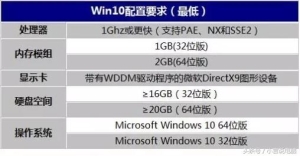
方法一:点击“控制面板”→选择“电源选项”→点击“选择电源按钮的功能”
点击“更改当前不可用的设置”→在”启用快速启动“前打勾→重启电脑。
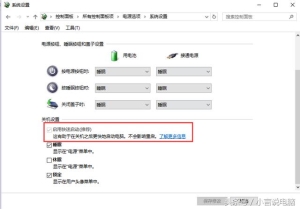
很多朋友会发现自己的电脑已经默认这项打上勾了,其实这并不起作用。需要你在“本地组策略编辑器”中重新设置启用快速启动。
具体方法:按下Win R调出运行对话框,输入“gpedit.msc”打开组策略编辑器,展开【计算机配置】-【管理模板】-【系统】-【关机】,将右侧的“要求使用快速启动”修改为“已启用”。
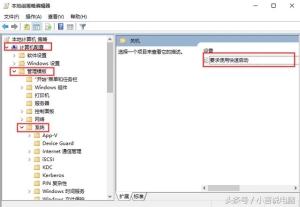
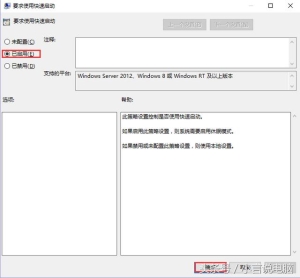
方法二:桌面右键单击电脑,打开属性,选择"高级系统设置"
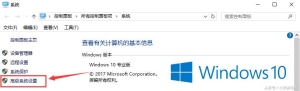
在出现的窗口中点击"高级项".在"启动和故障恢复"那里,点击设置
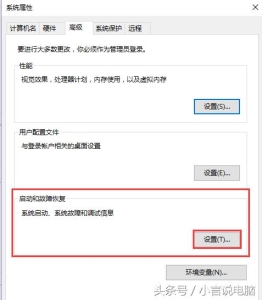
然后在出来的窗口中默认操作系统那里,选择当前系统,把所有带勾的如下图一样去掉,之后点击确定
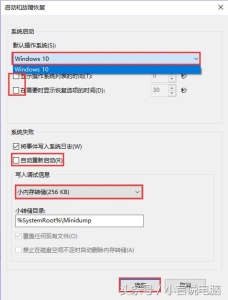
今天小编就给大家介绍这两种Win10系统快速开机的方法,希望能帮助到大家,让你10秒开机不是梦!喜欢本文的朋友可以点击收藏转发哦,也可以给小编留言或者点击关注下小编哦!
声明:本文内容仅代表作者个人观点,与本站立场无关。如有内容侵犯您的合法权益,请及时与我们联系,我们将第一时间安排处理。更多精彩内容请关注红叶网
-

-
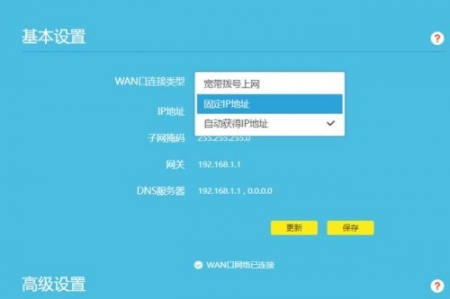
-

-
 户户通小锅怎么防干扰 数码家电1人阅读
户户通小锅怎么防干扰 数码家电1人阅读 -
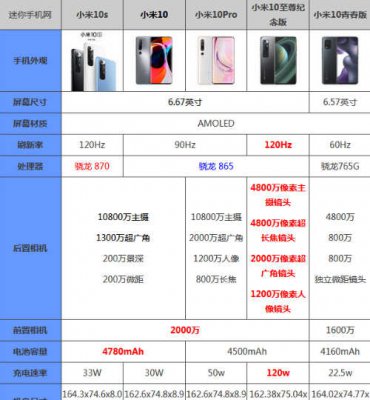 小米10系列哪个性价比高 数码家电1人阅读
小米10系列哪个性价比高 数码家电1人阅读 -

-

-

-
 空调移机价格表 一般多少钱 空 数码家电0人阅读
空调移机价格表 一般多少钱 空 数码家电0人阅读 -

-
 骁龙888处理器和麒麟9000哪个好 数码家电11人阅读
骁龙888处理器和麒麟9000哪个好 数码家电11人阅读 -

-
 opporeno5和荣耀30哪个好? 数码家电100人阅读
opporeno5和荣耀30哪个好? 数码家电100人阅读 -
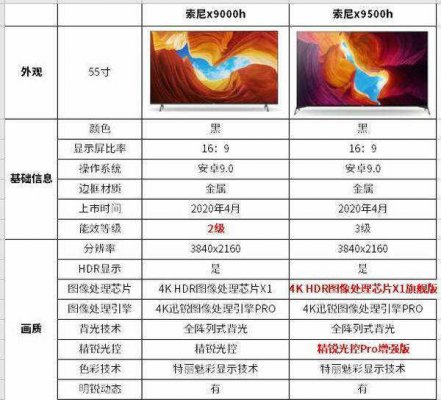
-
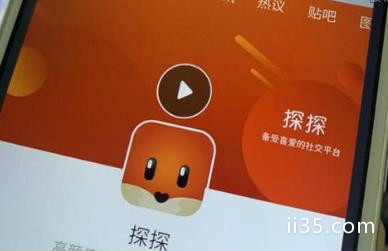 十大约p软件排行榜:最火的约p软件都有哪些 数码家电111人阅读
十大约p软件排行榜:最火的约p软件都有哪些 数码家电111人阅读 -

-
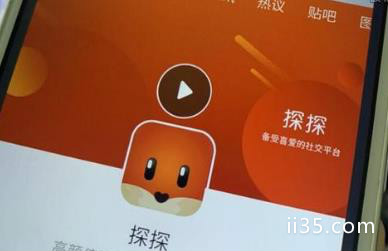 十大炮眉软件排行榜:最火的炮眉软件都有啥 数码家电100人阅读
十大炮眉软件排行榜:最火的炮眉软件都有啥 数码家电100人阅读 -
 十大污的app:哪些app软件聊黄的人多 数码家电109人阅读
十大污的app:哪些app软件聊黄的人多 数码家电109人阅读 -
 微信隐藏聊天大法?可以建小号了,还有三大新功能 数码家电102人阅读
微信隐藏聊天大法?可以建小号了,还有三大新功能 数码家电102人阅读 -
 红米note11pro+参数及价格 数码家电100人阅读
红米note11pro+参数及价格 数码家电100人阅读 -

-

-

-









